Même si vous disposez de centaines d’applications de partage de photos pour Android et iOS, les utilisateurs préfèrent toujours s’en tenir à Snapchat. Snapchat et Instagram sont des applications de partage de photos, mais elles sont très différentes.
Si vous utilisez Snapchat depuis un certain temps, vous savez peut-être que l’application vous permet de prendre des photos. Il existe désormais deux manières différentes d’envoyer des Snaps ; vous pouvez utiliser Snapchat ou l’appareil photo standard de votre smartphone.
Lorsque vous prenez des photos sur Snapchat, vous voudrez peut-être éviter le bruit de l’obturateur de l’appareil photo. Vous pouvez avoir des raisons personnelles de désactiver le son de l’obturateur de l’appareil photo sur Snapchat. Le son de l’obturateur de l’appareil photo n’est pas irritant, mais vous ne pouvez que parfois préférer ce son.

Désactivez le son de l’appareil photo sur Snapchat
Quelle que soit la raison, il est possible de désactiver le son de l’obturateur de l’appareil photo sur Snapchat. Et dans cet article, nous aborderons ce sujet en détail. Voyons donc comment désactiver le son de l’obturateur de l’appareil photo sur Snapchat.
Est-il possible de désactiver le son de l’obturateur de l’appareil photo sur Snapchat ?
L’application Snapchat pour Android ou iOS n’a pas d’option intégrée pour désactiver le son de l’obturateur de l’appareil photo. Cependant, même si l’application ne vous permet pas de désactiver le son de l’appareil photo, vous pouvez le désactiver en suivant quelques solutions de contournement.
Et la bonne chose est qu’il n’y a pas une mais plusieurs façons différentes pour désactiver le son de l’appareil photo Snapchat. Alors, vérifions.
1) Mettez votre téléphone en mode silencieux
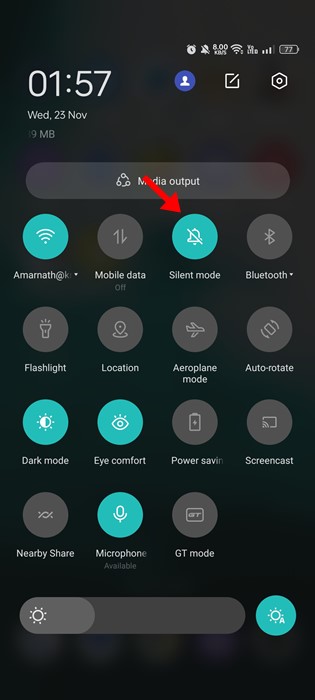
C’est une méthode universelle et probablement la plus simple. Chaque fois que vous souhaitez capturer et envoyer un cliché, il vous suffit de mettre votre téléphone en mode silencieux.
De cette façon, vous n’entendrez plus le son de l’obturateur de l’appareil photo lorsque vous prenez des photos. Cependant, notez que l’activation du mode silencieux désactivera également les alertes et les notifications d’appels entrants.
2) Diminuez le volume de votre téléphone
Si vous préférez Pour éviter de mettre votre téléphone en mode silencieux pendant que vous prenez des clichés, vous pouvez diminuer le niveau de volume de votre téléphone. Diminuer le niveau de volume est facile sur Android et iOS.
Puisque vous disposez de boutons de volume dédiés sur Android et iOS, rien de plus facile que de diminuer le volume d’un smartphone.
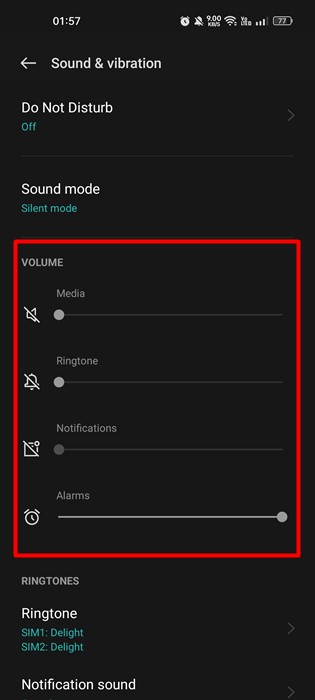
Même si le bouton de volume ne fonctionne pas sur votre téléphone , vous pouvez contrôler le volume depuis le Centre de contrôle de votre iPhone. Sur Android, vous pouvez contrôler le volume à partir des paramètres de son.
Pour désactiver le son de l’appareil photo sur Snapchat, vous devez baisser le volume de votre smartphone à zéro. Une fois cela fait, prenez les clichés et envoyez-les à vos amis.
3) Activez le mode Ne pas déranger
La plupart des smartphones Android et les nouvelles versions du iPhone a la fonction Ne pas déranger. Le mode Ne pas déranger sur un smartphone coupe essentiellement toutes les notifications et les sons d’appel.
Ne pas déranger est destiné à promouvoir la productivité, mais il peut également être utilisé pour désactiver le son de l’appareil photo sur Snapchat. La meilleure chose à propos du mode Ne pas déranger est qu’il vous permet de configurer manuellement les sons pour les applications.
Dans ce cas, vous devez désactiver tous les sons pour Snapchat lorsque le mode Ne pas déranger est activé. De cette façon, vous obtiendrez le son de notification et les alertes d’appel, mais vous n’entendrez pas le son de l’obturateur de l’appareil photo.
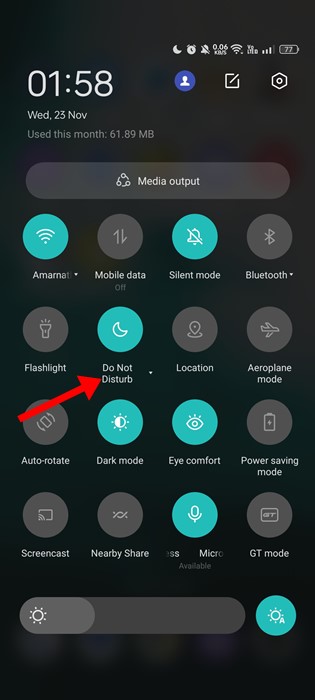
Pour activer le mode Ne pas déranger sur Android, abaissez l’obturateur de notification et appuyez sur Ne pas déranger pour l’activer.
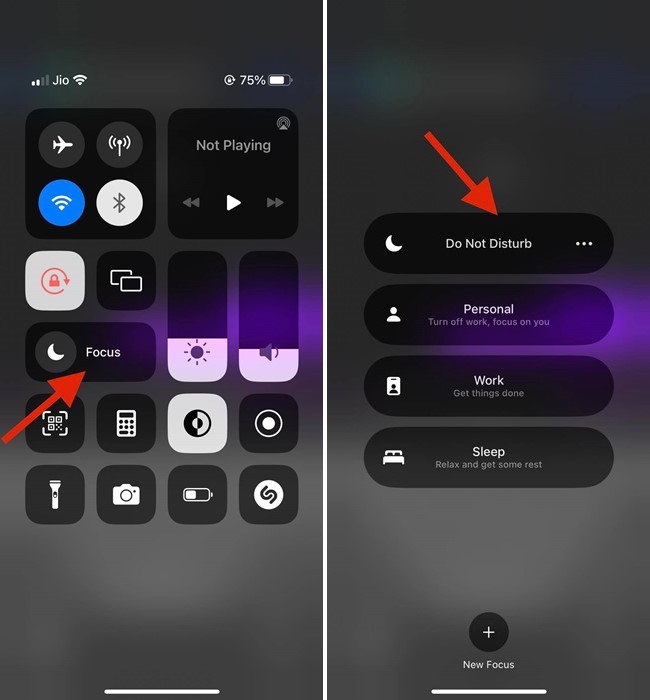
Si vous souhaitez activer le mode Ne pas déranger sur votre iPhone, vous devez ouvrir le centre de contrôle et appuyer longuement sur le focus. Vous verrez maintenant tous les profils Focus. Ici, vous devez activer le mode Ne pas déranger.
4) Désactivez le son de l’obturateur de l’appareil photo sur l’application Appareil photo
Si vous utilisez un appareil photo tiers sur votre Android ou iOS, il aura la possibilité de désactiver le son de l’obturateur de l’appareil photo.
Même l’application de l’appareil photo stock vous permet de désactiver le son de l’obturateur. Vous devez suivre cette méthode uniquement si vous capturez des photos manuellement, puis les envoyez à Snapchat. Si vous utilisez l’appareil photo officiel de Snapchat, il ne sert à rien de suivre celui-ci.
1. Tout d’abord, ouvrez l’application Appareil photo sur votre smartphone.
2. Lorsque le viseur de l’appareil photo s’ouvre, appuyez sur les trois points dans le coin supérieur droit.
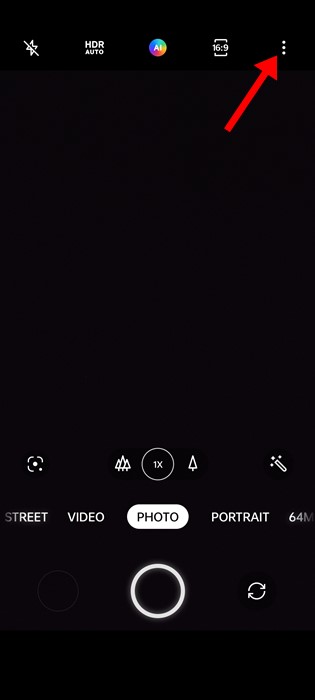
3. Dans la liste des options qui s’affiche, appuyez sur Paramètres.
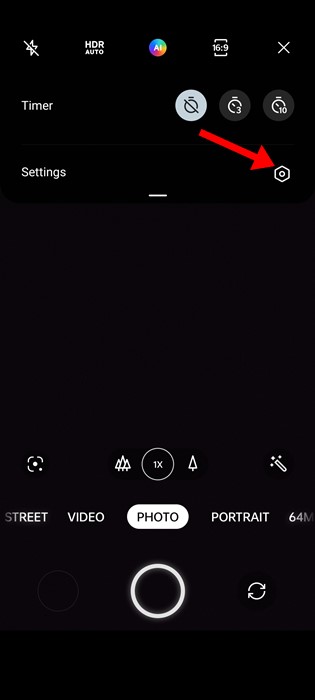
4. Cela ouvrira les paramètres de la caméra. Ici, vous devez faire défiler vers le bas et désactiver la bascule pour’Son de l’obturateur‘

C’est tout ! Voici comment désactiver le son de l’obturateur de l’appareil photo sur votre téléphone. Les étapes peuvent varier en fonction de l’appareil que vous utilisez. Cependant, l’option réside généralement dans les options de l’appareil photo.
5) Commencez à utiliser des applications d’appareil photo tierces
Si vous recherchez toujours l’option de désactiver le son de l’obturateur de l’appareil photo dans les paramètres de l’appareil, vous devez commencer à utiliser des applications de caméra tierces.
Il existe des centaines d’applications de caméra tierces disponibles pour Android et iOS. Nous avons déjà partagé des articles répertoriant les meilleures applications de caméra pour Android et iOS. Les applications d’appareil photo tierces vous permettront de désactiver le son de l’obturateur de l’appareil photo.
Lisez également : Comment masquer Snapscore sur Snapchat
Donc, ces méthodes simples pour désactiver le son de l’appareil photo sur Snapchat. Si vous avez besoin d’aide supplémentaire pour désactiver le son de l’obturateur de l’appareil photo sur l’application Snapchat, faites-le nous savoir dans les commentaires ci-dessous. De plus, si l’article vous a aidé, assurez-vous de le partager également avec vos amis.